Novērsiet negaidītu kļūdu pakalpojumā Netflix
Miscellanea / / April 04, 2023
Netflix ir pasaulē slavens tiešsaistes straumēšanas pakalpojums, ko miljoniem lietotāju izmanto, lai skatītos TV pārraides, filmas, dokumentālās filmas un tīmekļa seriālus. Šajā uz abonementu balstītajā straumēšanas platformā nav reklāmu, un to var lejupielādēt operētājsistēmās Android, iOS un Windows. Neatkarīgi no visām labajām lietām, kas saistītas ar Netflix, lietotāji bieži saskaras ar problēmām, strādājot ar to. Viena no šādām problēmām, ar ko saskaras regulāri, ir negaidīta kļūda pakalpojumā Netflix, kas tiek parādīta ekrānā, neļauj lietotājiem straumēt kādu no savām iecienītākajām tiešsaistes pārraidēm. Ja arī jūs cīnāties ar to pašu problēmu savā Netflix ekrānā, mums ir ideāls ceļvedis, kurā ir daži lieliski labojumi, lai to atrisinātu. Šajā rokasgrāmatā mēs uzzināsim vairāk par šo negaidīto kļūdu, kā arī tās iemeslus un dažus vienkāršus tās labojumus. Tātad, sāksim ar šiem risinājumiem nekavējoties, bez papildu piepūles.
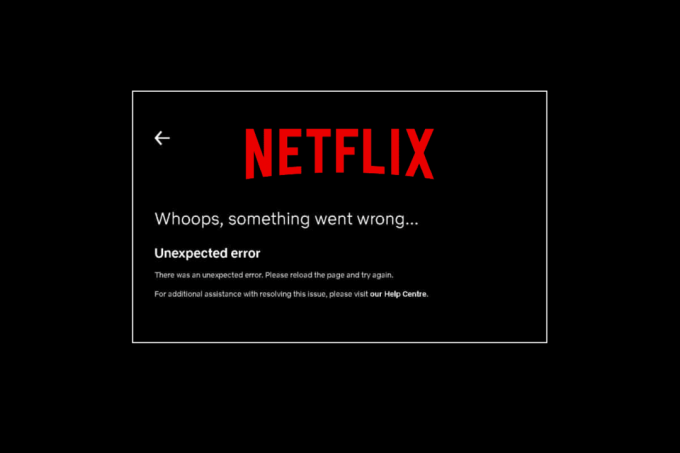
Satura rādītājs
- Kā novērst neparedzētu kļūdu pakalpojumā Netflix
- 1. metode: ieslēdziet datora barošanu
- 2. metode: pārbaudiet Netflix servera statusu
- 3. metode: Tīkla savienojamības problēmu novēršana
- 4. metode: piespiedu apturēšana un atkārtota palaišana Netflix
- 5. metode: vēlreiz pierakstieties pakalpojumā Netflix
- 6. metode: atjauniniet tīmekļa pārlūkprogrammu
- 7. metode: notīriet pārlūkprogrammas kešatmiņu un sīkfailus
- 8. metode: atjauniniet Netflix lietotni
- 9. metode: atiestatiet Netflix lietotni
- 10. metode: atkārtoti instalējiet Netflix
Kā novērst neparedzētu kļūdu pakalpojumā Netflix
Pirmais solis Netflix kļūdas atrisināšanā ir zināt tās iemeslus. Ir daudz iemeslu, kas var izraisīt neparedzētu kļūdu jūsu Netflix ekrānā, un tie ir minēti tālāk:
- Bojāti pārlūkprogrammas kešatmiņas dati
- Interneta savienojuma problēmas
- Problēmas ar Netflix serveriem
- Problēmas ar pārlūkprogrammas iestatījumiem
- Novecojusi pārlūkprogramma
Ja esat kāds, kurš pastāvīgi saskaras ar Netflix ielādes problēmu, varat izmēģināt dažas no izplatītākajām un efektīvajām metodēm, kuras mēs jums sistemātiski pieminējām tālāk.
1. metode: ieslēdziet datora barošanu
Jaudas ciklošana ir ne tikai vienkārša mēģinājuma metode, bet arī diezgan efektīva, lai izslēgtu vienkāršas un nelielas negaidītas kļūdas pakalpojumā Netflix. Tāpēc šajā gadījumā, ja nezināt precīzu kļūdas kodu, varat izmēģināt datora vai klēpjdatora barošanas ciklu. Tālāk ir norādīts ātrākais veids, kā to izdarīt.
1. Sistēmas tastatūrā nospiediet un turiet ieslēgšanas poga.
2. Tagad pagaidiet apmēram a minūte.
3. Nospiediet pogu ieslēgšanas poga vēlreiz, lai palaistu datoru.
Kad sistēma atkal sāk darboties, palaidiet Netflix un palaidiet lietojumprogrammu, lai redzētu, vai kļūda ir novērsta ar strāvas cikla labošanu.
2. metode: pārbaudiet Netflix servera statusu
Ja interneta savienojums un pārlūkprogrammas kešatmiņa un sīkfaili nav aiz Netflix, radās neparedzēta kļūda, jums ir jāpārbauda Netflix servera statuss lai nodrošinātu, ka nav tehnisku iemeslu no paša servera. Ir bijuši gadījumi, kad lietojumprogrammas serveri nedarbojas, kā rezultātā Netflix lietotāju ekrānos parādās dažādas negaidītas kļūdas. Tātad, pārbaudiet serverus un, ja tie darbojas labi, pārejiet pie nākamās tālāk norādītās metodes.
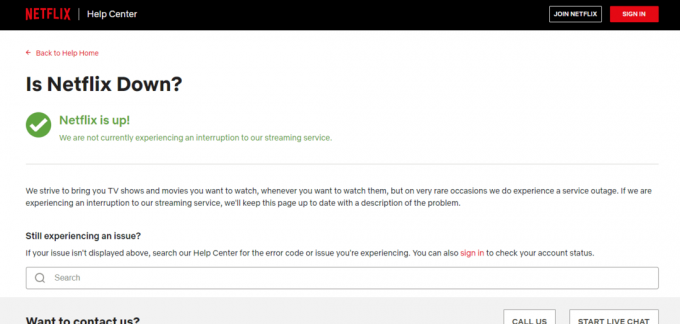
Lasi arī:Labojiet inkognito režīma kļūdu pakalpojumā Netflix
3. metode: Tīkla savienojamības problēmu novēršana
Netflix kļūda ir izplatīta parādība, un tā galvenokārt ir saistīta ar tīkla savienojamības problēmām. Tāpēc pirmā lieta, kas jums jāpārbauda neparedzētas kļūdas laikā, ir pārbaudīt, vai jūsu ierīcē ir labs interneta savienojums. Parasti Netflix pieprasa noteiktu ātrumu, lai palaistu saturu, un, ja tas netiek ievērots, tas var parādīt kļūdu jūsu ekrānā. Izpildiet mūsu ceļvedi, lai novērst tīkla savienojuma problēmas operētājsistēmā Windows 10.

Ja jūsu tīkls ir lēns, mēģiniet to savienot ar spēcīgāku tīklu, lai bez kļūdām palaistu Netflix.
4. metode: piespiedu apturēšana un atkārtota palaišana Netflix
Netflix turpina ielādi, var būt ārkārtīgi kaitinoši, ja vēlaties nepacietīgi skatīties savu iecienītāko šovu. Šādā situācijā varat mēģināt piespiest apturēt lietojumprogrammu un pēc tam to atkārtoti palaist, lai novērstu kļūdu. Pārlūka lietotāji var vienkārši mēģināt aizvērt cilni, kurā skatāt Netflix, un pēc tam palaist to vēlreiz jaunā pārlūkprogrammas cilnē.

Lasi arī:5 Netflix starpniekservera konstatētās kļūdas labojums
5. metode: parakstieties Atkal Netflix
Šī metode ir vēl viens izplatīts labojums, kas var palīdzēt jums atbrīvoties no negaidītas kļūdas, ar kuru dažkārt varat saskarties, straumējot pakalpojumā Netflix. Izrakstieties no sava Netflix konta savā pārlūkprogrammā un pēc tam pierakstieties vēlreiz, izmantojot savus akreditācijas datus. Tālāk ir norādītas darbības, lai pierakstītos vēlreiz.
1. Atveriet pārlūkprogrammu savā datorā, kurā jau esat pieteicies Netflix konts.
2. Noklikšķiniet uz Izrakstīties opciju ekrāna augšējā labajā stūrī.

3. Tagad pagaidiet kādu laiku un atveriet Netflix vēlreiz savā pārlūkprogrammā.
4. Noklikšķiniet uz Ielogoties opciju.

Piezīme: Mēs esam parādījuši Google Chrome pārlūkprogrammu kā piemēru dotajās metodēs.
6. metode: atjauniniet tīmekļa pārlūkprogrammu
Pārlūkprogramma, kuru izmantojat, lai palaistu Netflix, var izraisīt neparedzētu kļūdu tās novecojušās versijas dēļ. Tāpēc pārlūkprogrammas atjaunināšana ir būtiska, lai lietotni palaistu bez kļūdām.
1. Nospiediet uz Windows atslēga, tips Google Chromeun noklikšķiniet uz Atvērt.

2. Noklikšķiniet uz trīs vertikāli punkti augšējā labajā stūrī un noklikšķiniet uz Iestatījumi opciju parādītajā sarakstā.

3. Jūs varat redzēt Gandrīz aktuāls ziņojums sadaļā Par Chrome sadaļu, ja hroms ir atjaunināts, un noklikšķiniet uz Atkārtoti palaist pogu.
Piezīme: Ja ir pieejams atjauninājums, jums tiks piedāvāts atjaunināt pārlūku Chrome.

Lasi arī:Labojiet Netflix kļūdas kodu NW-6-503
7. metode: notīriet pārlūkprogrammas kešatmiņu un sīkfailus
Kešatmiņa un sīkfaili ir daļa no uzlabotas un uzlabotas pārlūkošanas pieredzes. Sīkfaili palīdz saglabāt pārlūkošanas vēsturi, savukārt kešatmiņa pārlūkprogrammā īslaicīgi saglabā jūsu apmeklētās tīmekļa lapas. Kopā tie palīdz uzlabot un nostiprināt jūsu vispārējo pieredzi, pārlūkojot iecienītāko tīmekļa pārlūkprogrammu. Tomēr, ja jūsu pārlūkprogrammā tiek uzkrāta kešatmiņa un sīkfaili, tas var traucēt pamatfunkciju darbību un arī tad, kad mēģināt datorā palaist tādas programmas kā Netflix.
Šādu negaidītu kļūdu pakalpojumā Netflix var atrisināt, notīrot šo iebūvēto kešatmiņu un sīkfailus no pārlūkprogrammas. To var izdarīt, izmantojot mūsu ceļvedi Kā notīrīt kešatmiņu un sīkfailus pārlūkā Google Chrome.
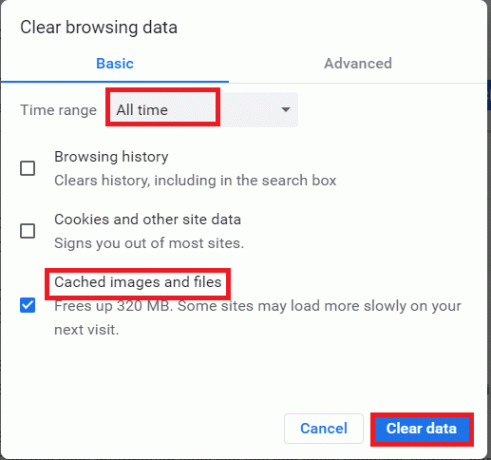
8. metode: atjauniniet Netflix lietotni
Dažreiz neparedzēta kļūda pakalpojumā Netflix var rasties arī novecojušās lietotnes versijas dēļ. Netflix laiku pa laikam izlaiž lietotnes atjauninājumus, un lietotājiem ir nepieciešams sekot līdzi lietotņu atjauninājumiem, lai izvairītos no kļūdām. Parasti lietotāji regulāri uzzina par pieejamajiem atjauninājumiem, taču, ja esat to palaidis garām, ir pienācis laiks pārbaudīt atjauninājumu pieejamību un manuāli to instalēt. Windows lietotāji var viegli izmēģināt šo metodi, pārbaudot jaunāko versiju, izmantojot Microsoft Store.
1. Nospiediet pogu Windows atslēga, tips Microsoft veikals, pēc tam noklikšķiniet uz Atvērt.

2. Klikšķiniet uz Bibliotēka.

3. Klikšķiniet uz Saņemiet atjauninājumus augšējā labajā stūrī.

Jūsu atjauninājumi tiks sākti automātiski, un, kad tie būs pabeigti, mēģiniet datorā palaist lietotni Netflix, lai pārbaudītu, vai kļūda ir novērsta.
Lasi arī:Labojiet Netflix kļūdas kodu UI3012
9. metode: atiestatiet Netflix lietotni
Ja Netflix atjaunināšana nepalīdzēja novērst negaidīto kļūdu, problēmu var novērst, atiestatot Netflix lietotni. Netflix, tāpat kā citas lietotnes, satur kešatmiņu, kurā ir pagaidu faili. Šie pagaidu faili parasti sastāv no nesenajiem meklējumiem un nepabeigtām straumēm lietotnē. Šie pagaidu kešatmiņas faili laika gaitā var tikt bojāti un galu galā izraisīt Netflix ielādes problēmu. Tāpēc, lai pārliecinātos, ka tas tā nav, atiestatiet Netflix lietotni, veicot tālāk norādītās darbības.
1. Nospiediet uz Windows + I taustiņi vienlaikus atvērt Iestatījumi.
2. Tālāk atlasiet Lietotnes iestatījumu.

3. Tagad atrodiet Netflix un noklikšķiniet uz tā, lai atlasītu Pielāgota opcija.
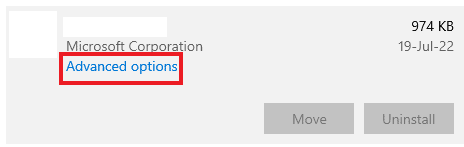
4. Klikšķiniet uz Atiestatīt tajā, lai notīrītu lietotnes kešatmiņu.
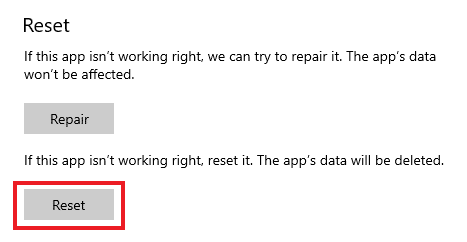
10. metode: atkārtoti instalējiet Netflix
Ja kešatmiņas notīrīšana nepalīdzēja atrisināt Netflix, radās neparedzēta kļūda, atkārtoti instalējot lietotni, to var sākt no jauna un atbrīvoties no visām tajā iespējamām kļūdām. Varat vienkārši atinstalēt un pēc tam to instalēt atpakaļ savā Windows datorā, veicot šādas darbības:
1. Nospiediet uz Windows atslēga, tips lietotnes un funkcijasun noklikšķiniet uz Atvērt.

2. Meklēt Netflix iekšā Meklēt šajā sarakstā lauks.
3. Pēc tam atlasiet Netflix un noklikšķiniet uz Atinstalēt poga parādīta iezīmēta.

4. Vēlreiz noklikšķiniet uz Atinstalēt apstiprināt.
5. Pēc tam nospiediet Windows atslēga, tips Microsoft veikalsun noklikšķiniet uz Atvērt.

6. Ievadiet Netflix meklēšanas joslā un nospiediet ievadiet.

7. Klikšķiniet uz gūt lai lejupielādētu lietotni savā datorā.
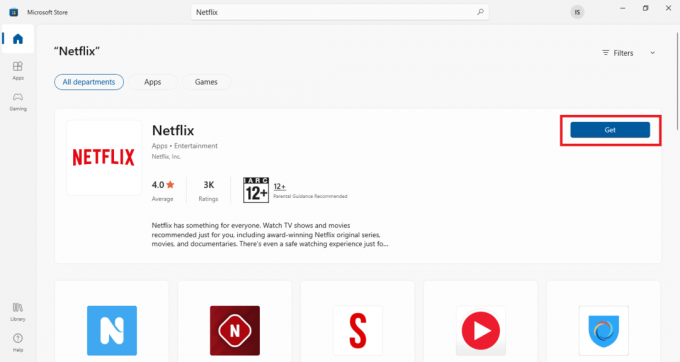
Kad lietotne ir instalēta, piesakieties, izmantojot savu e-pastu un paroli, un straumējiet pārraidi, lai pārbaudītu, vai negaidītā kļūda beidzot ir novērsta.
Lasi arī:Izlabojiet Netflix audio video no sinhronizācijas operētājsistēmā Windows 10
Bieži uzdotie jautājumi (FAQ)
Q1. Kāpēc mana Netflix lietotne pastāvīgi avarē?
Ans. Galvenais iemesls, kāpēc Netflix avarēja jūsu datorā, var būt VPN. Ar VPN saistītas problēmas var būt šķērslis starp jums un jūsu iecienītākajiem Netflix šoviem.
Q2. Kāpēc Netflix nedarbojas manā klēpjdatorā?
Ans. Netflix problēmas klēpjdatorā parasti ir saistītas ar interneta savienojuma problēmām, problēmām ar Netflix kontu vai Windows problēmām.
Q3. Kāpēc Netflix nedarbojas pārlūkā Google Chrome?
Ans. Dažādu iemeslu dēļ Netflix var nedarboties pārlūkprogrammā Google Chrome, tostarp bojāta pārlūkprogrammas kešatmiņa un sīkfaili, pārlūkprogrammas iestatījumi, novecojusi Google Chrome versija vai paplašinājumu problēmas.
Q4. Vai es varu skatīties Netflix bez lietotnes datorā?
Ans. Jā, varat skatīties Netflix savā datorā bez lietotnes, izmantojot ieslēgtu pārlūkprogrammu Netflix oficiālā vietne.
Q5. Cik cilvēku vienlaikus var skatīties pārraides pakalpojumā Netflix?
Ans. To cilvēku skaits, kuri vienlaikus var straumēt Netflix, ir atkarīgs no jūsu abonēšanas plāna. Maksimums Netflix var straumēt 4 ierīcēs vienlaikusar premium plānu un tālāk 2 ierīces ar standarta plānu.
Ieteicams:
- Kā labot kļūdu 0x3a98 programmā WlanReport
- Kā pārvaldīt Hulu kontu
- Labojiet Netflix kļūdas kodu NSES-404 operētājsistēmā Windows 10
- Izlabojiet Netflix kļūdu F7121 1331 P7 operētājsistēmā Windows 10
Netflix patiešām ir visvairāk skatītā tiešsaistes mediju straumēšanas platforma, jo lietotnē ir daudz dažādu šovu un filmu. Šķiet, ka laika gaitā šī traka palielinās, tāpat kā kļūdu skaits, kuras, šķiet, arī pieaug. Viena no šādām kļūdām ir negaidīta kļūda pakalpojumā Netflix kas var radīt problēmas sava nezināmā rakstura dēļ. Taču mēs ceram, ka mūsu ceļvedis jums palīdzēja atrisināt šo pēkšņo kļūdu, ar kuru bieži varat saskarties, palaižot Netflix savā Windows datorā. Iepazīstiniet mūs ar metodi, kas jums palīdzēja novērst kļūdu. Jūs varat atstāt savus ieteikumus un jautājumus par tēmu zemāk esošajā komentāru sadaļā.



